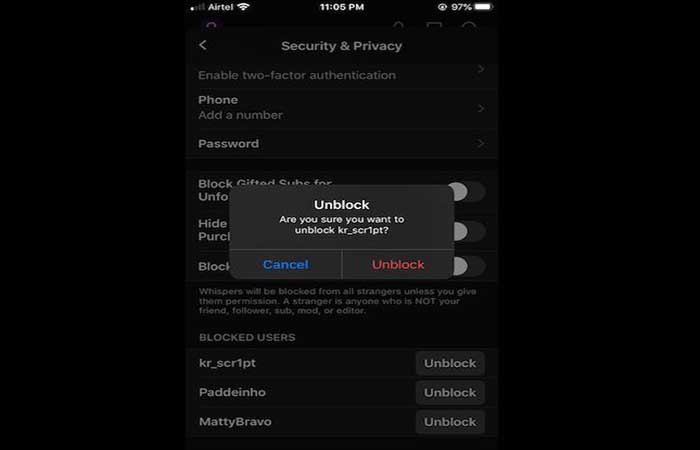
Twitch es un servicio de transmisión de video en vivo, una subsidiaria de Amazon que se lanzó en 2011, donde los usuarios pueden transmitir lo que están haciendo en tiempo real. Si bien los jugadores lo utilizan ampliamente para compartir consejos y trucos, puedes usarlo para transmitir sobre cualquier tema, como comida, viajes, libros.
En este artículo, veremos cómo desbloquear a alguien en Twitch y Twict TV, cómo desbloquear a alguien en el susurro de Twitch, cuáles son las otras alternativas al bloqueo y algunos otros temas relacionados. Veamos qué acciones tienen lugar cuando bloqueas a alguien en Twitch:
- La persona se eliminará inmediatamente de la lista de seguidores y de la lista de amigos.
- La persona no podrá agregarte como amigo o seguirte en Twitch.
- La persona no podrá hospedarte.
- La persona no podrá comprar subs de regalo para otros usuarios en tu canal.
- La persona no podrá enviarte un Susurro.
Es posible que hayas bloqueado a alguien por error y ahora quieras desbloquearlo. Es un proceso sencillo desbloquear a un usuario en Twitch una vez que lo has bloqueado. En los próximos apartados proporcionaremos un paso a paso para resolver el problema.
Quizás te puede interesar: Fortnite Y Twitch Prime: Cómo Reclamar Tu Botín
Cómo desbloquear a alguien en la aplicación Twitch
Es un proceso simple desbloquear a un usuario de la aplicación Twitch. La aplicación está disponible tanto en Google Play Store como en iOSApp Store. Su interfaz es muy similar tanto en Android como en iOS en muchos aspectos.
Nota: en un dispositivo Android, no hay una opción directa para desbloquear a un usuario en Configuración como en un dispositivo iOS. Pero, mencionaremos las formas alternativas de desbloquear usuarios si estás utilizando un dispositivo Android.
Pasos para desbloquear a un usuario en un dispositivo iOS
Si deseas desbloquear a alguien el Twitch desde iOS sigue el procedimiento a continuación:
- Paso 1: abre la aplicación Twitch en tu dispositivo iOS.
- Paso 2: en la esquina superior izquierda de la página de destino, verás un icono de perfil. Toca el ícono de Perfil.
- Paso 3: a continuación, pulsa Configuración de la cuenta.
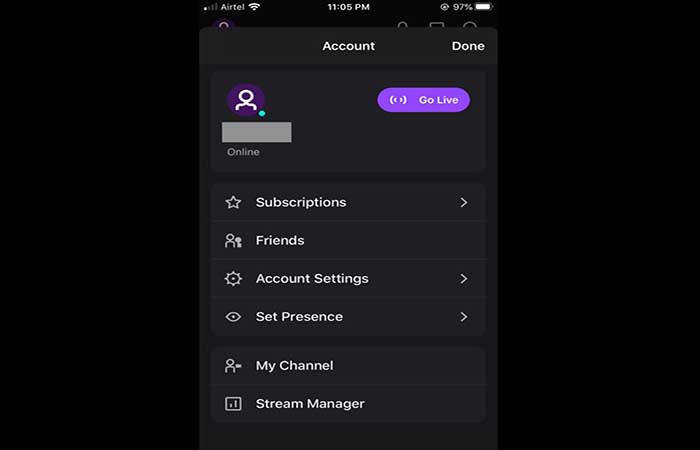
- Paso 4: a continuación, haz clic en Seguridad y privacidad.
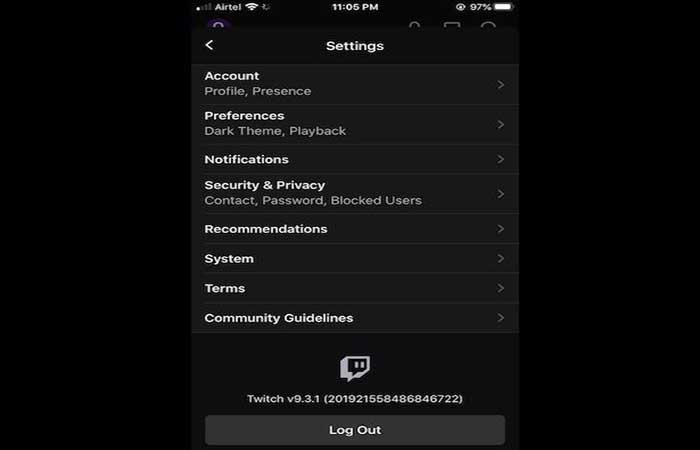
- Paso 5: en la parte inferior de la página Seguridad y privacidad, verás una sección identificada como usuarios bloqueados. Esta sección tendrá la lista de usuarios a los que has bloqueado durante algún tiempo. Aquí notarás que hay un botón Desbloquear al lado de cada nombre de usuario.
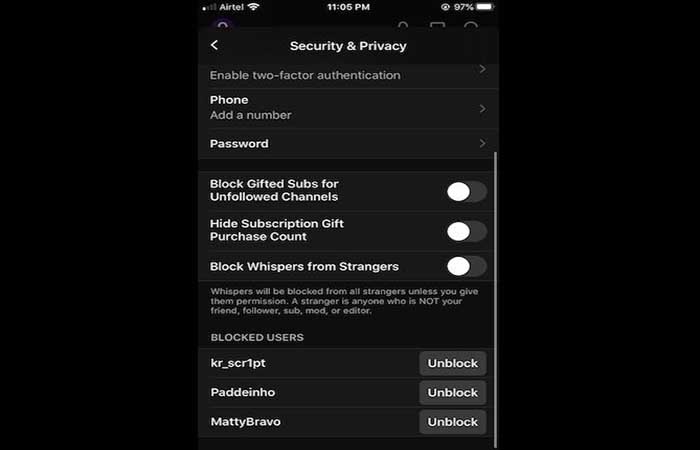
- Paso 6: pulsa el botón Desbloquear del usuario que deseas desbloquear.
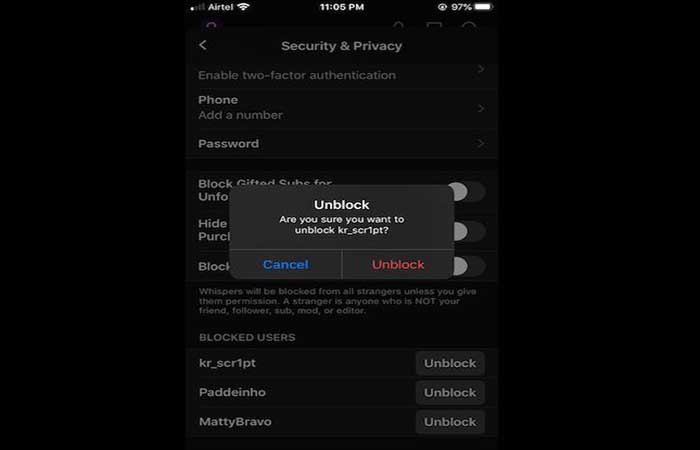
- Paso 7: aparecerá una ventana emergente que dice “¿Estás seguro de que deseas desbloquear xxx?”. Aquí haz clic en Desbloquear.
- Paso 8: una vez que hagas clic en Desbloquear, el usuario que desbloqueaste ya no aparecerá en la sección de bloqueados. Significa que has desbloqueado con éxito al usuario, ahora podrá interactuar contigo a través de la aplicación Twitch.
Pasos para desbloquear a un usuario en un dispositivo Android
Como se mencionó anteriormente, no hay ninguna opción para desbloquear a un usuario en la sección Configuración y privacidad de la aplicación de Android. Es posible que debas iniciar sesión en Twitch TV en el navegador de tu computadora portátil y realizar la acción de desbloqueo.
Para desbloquear a un usuario desde tu navegador web, sigue los pasos que mencionamos en la sección Cómo desbloquear a alguien en Twitch TV (sitio web). En los dispositivos Android, tienes la opción de bloquear y desbloquear a alguien instantáneamente desde el chatbox. Sigue los pasos a continuación para desbloquear a un usuario del chatbox:
- Paso 1: inicia sesión en el perfil de Twitch en tu dispositivo Android.
- Paso 2: navega hasta el chat de transmisión.
- Paso 3: haz clic en el nombre de la persona.
- Paso 4: haz clic en la opción Desbloquear aquí.
Como alternativa, una forma rápida de desbloquear a alguien en Twitch en un dispositivo Android es mediante el uso de un sitio web de terceros t.3v.fi. Sigue los pasos a continuación para desbloquear al usuario de Twitch usando este enfoque:
- Paso 1: ve a t.3v.fi.
- Paso 2: haz clic en Iniciar sesión con Twitch.
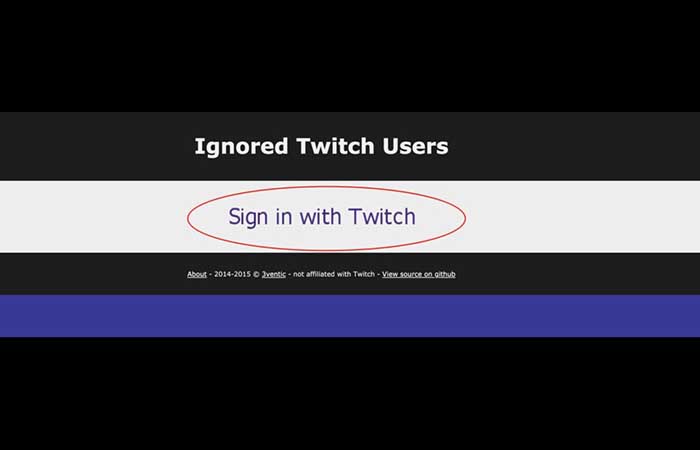
- Paso 3: proporciona los detalles de tu nombre de usuario y contraseña y haz clic en iniciar sesión.
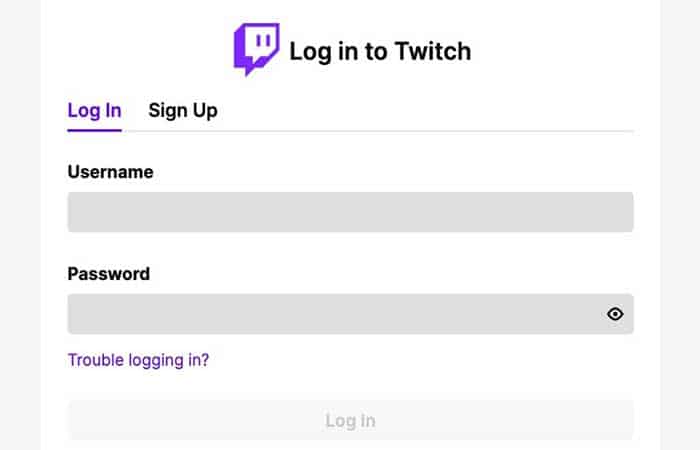
- Paso 4: una vez que hayas iniciado sesión, verás una lista de todos los usuarios que has bloqueado en Twitch. Haz clic en la marca » X » para desbloquear al usuario respectivo.
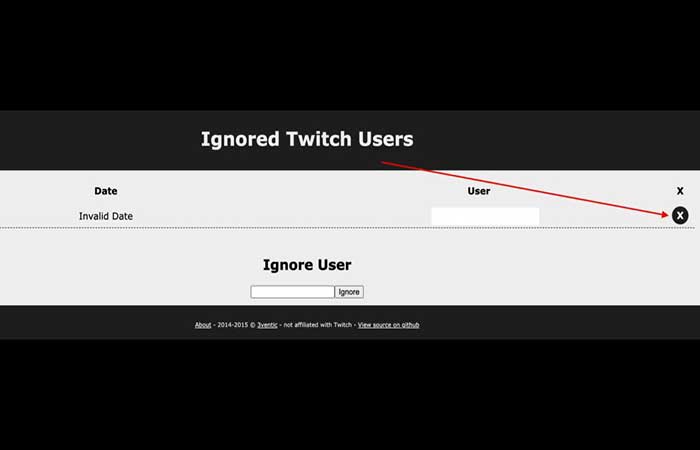
Si no deseas utilizar los métodos mencionados anteriormente, siempre tienes la opción de desbloquear a alguien en Twitch a través del sitio web.
Cómo desbloquear a alguien en Twitch TV (sitio web de Twitch)
Todos los que tienen una cuenta de Twitch pueden acceder a ella desde navegadores web (Google Chrome, Safari, Mozilla Firefox, entre otros.). Muchas funciones disponibles en Twitch TV no están disponibles en la aplicación Twitch. Sigue los pasos a continuación para desbloquear al usuario usando Twitch TV (sitio web)
- Paso 1: inicia sesión en Twitch TV en tu navegador web.
- Paso 2: en la esquina superior derecha, haz clic en el icono de Perfil.
- Paso 3: a continuación, en el menú desplegable, haz clic en Configuración.
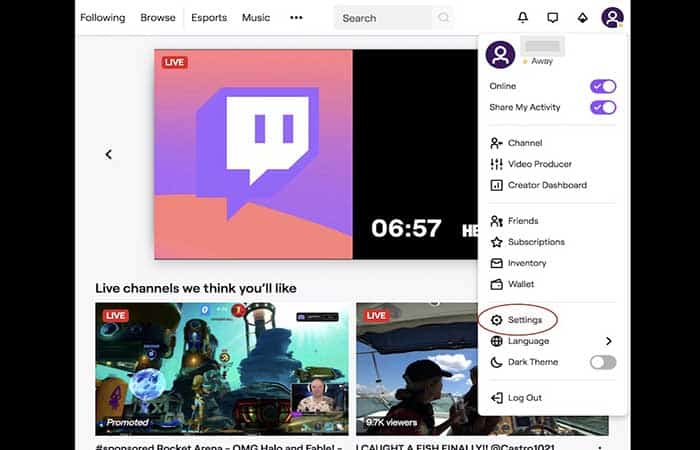
- Paso 4: haz clic en la opción Seguridad y privacidad en la pestaña superior.
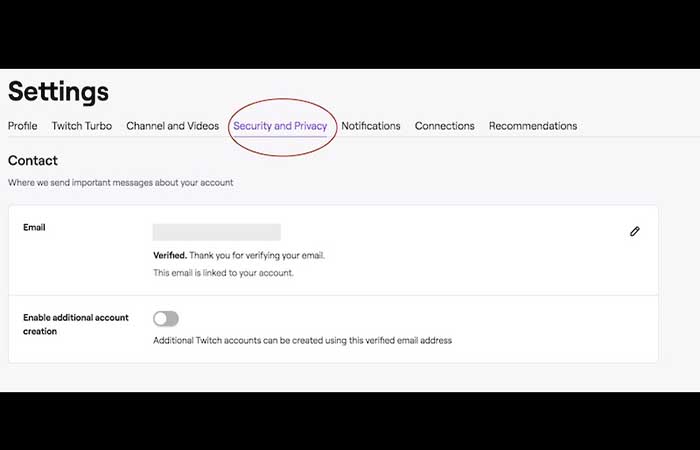
- Paso 5: en la página de Seguridad y Privacidad, habrá una sección de Privacidad. La sección Privacidad tiene una configuración llamada Usuarios bloqueados. Haz clic en Mostrar usuarios bloqueados.
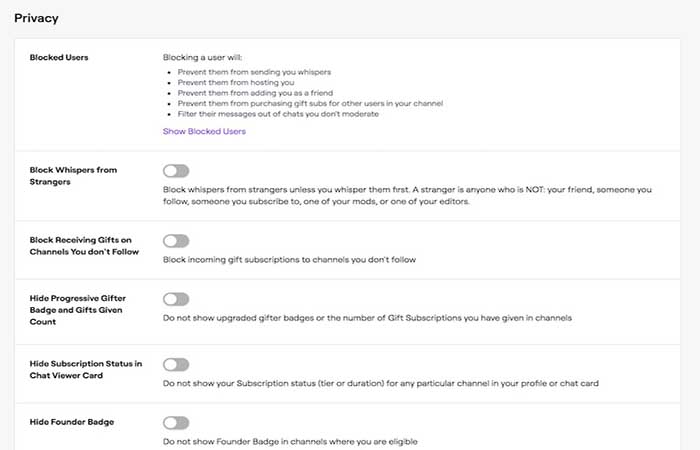
- Paso 6: verás una lista de todos los usuarios bloqueados con un icono Eliminar junto a tu nombre.
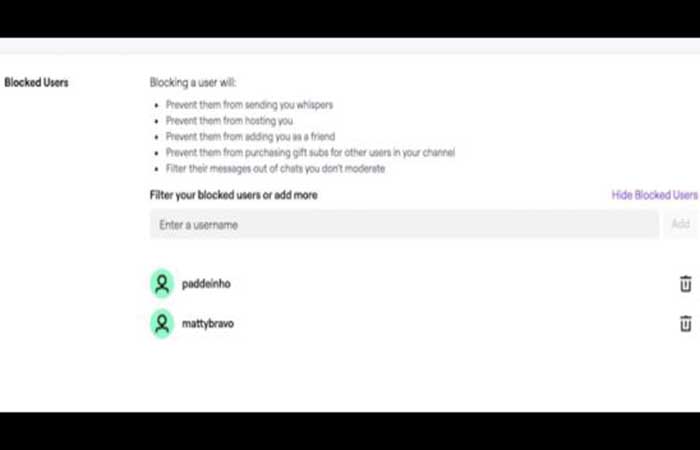
- Paso 7: haz clic en el icono Eliminar para desbloquear al usuario.
- Paso 8: una vez que haz clic en el icono Eliminar, el nombre de usuario desaparecerá de esa lista. Esto significa que has desbloqueado con éxito al usuario y ahora puedes interactuar con él a través de Twitch.
- Paso 9: el desbloqueo de usuarios de Twitch TV también se desbloqueará desde la aplicación. Las aplicaciones móviles de Twitch TV y Twitch están sincronizadas.
Tal vez quieras saber: Cómo Arreglar La Pantalla Negra De Twitch
¿Cómo desbloquear a alguien en Twitch Whisper?
Si has bloqueado a un usuario, no podrás enviarle Whisper a través de Twitch. Para poder volver a interactuar con él en Whisper, tendrás que desbloquearlo. Puedes desbloquear al usuario a través de Twitch TV o la aplicación Twitch en tu teléfono inteligente.
También hay una configuración general en Twitch mediante la cual puedes Bloquear susurros de todos los extraños. Habilitar esta configuración evitará que cualquier extraño te envíe un susurro. Para permitir Whisper, tendrás que cambiar esta configuración. Sigue los procedimientos a siguientes para deshabilitar el bloqueo de Susurros.
Deshabilitar Block Whispers de todos los extraños (a través de la aplicación Twitch en dispositivos iOS o Android)
Estos son los pasos que debes seguir:
- Paso 1: abre la aplicación Twitch en tu dispositivo iOS o Android.
- Paso 2: en la esquina superior izquierda de la página de destino, verás un icono de perfil. Pulsa el ícono de Perfil.
- Paso 3: a continuación, pulsa Configuración de la cuenta.
- Paso 4: a continuación, pulsa Seguridad y privacidad.
- Paso 5: aquí verás un botón «Bloquear susurros de extraños«, desactiva esta opción para poder recibir susurros de extraños.
Pasos para desactivar Block Whispers de todos los extraños (a través de Twitch TV)
En este caso, el procedimiento es el siguiente:
- Paso 1: inicia sesión en Twitch TV en tu navegador web.
- Paso 2: en la esquina superior derecha, haz clic en el icono de Perfil.
- Paso 3: a continuación, en el menú desplegable, haz clic en Configuración.
- Paso 4: haz clic en la opción Seguridad y privacidad en la pestaña superior.
- Paso 5: en la parte inferior de la página, verás la opción «Bloquear susurros de extraños«. Desactiva esta opción para poder recibir susurros de extraños.
Cómo ver a quién has bloqueado en Twitch
Para ver a quién bloqueaste en Twitch, sigue estos pasos:
- Paso 1: inicia sesión en tu cuenta de Twitch y haz clic en el icono de tu perfil.
- Paso 2: haz clic en «Configuración» y luego pulsa «Seguridad y privacidad«.
- Paso 3: desplázate hacia abajo hasta «Usuarios bloqueados» y luego haz clic en «Mostrar usuarios bloqueados«.
- Paso 4: aparecerá una lista de los usuarios que has bloqueado actualmente en Twitch.
Así es como se verás tu lista de bloqueados, excepto has bloqueado algunos usuarios anteriormente, esta lista estará llena colo de los usuarios que has bloqueado actualmente.
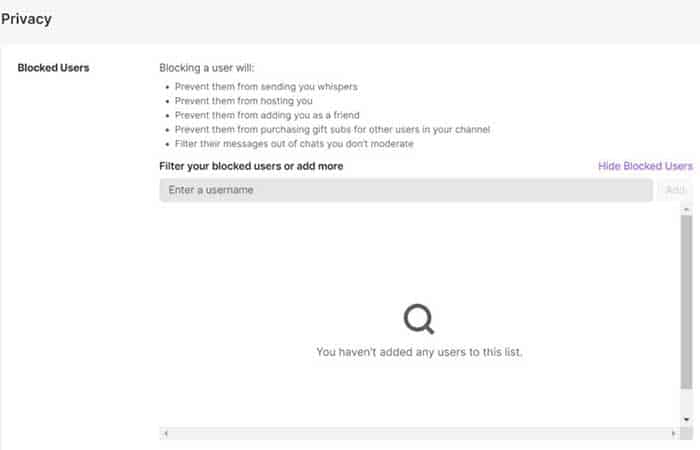
Es bueno revisar esta lista de vez en cuando solo para asegurarte de que no has bloqueado a alguien accidentalmente o que tienes a alguien en la lista de bloqueo a quien solo querías bloquear temporalmente. No es necesario consultar esta lista con regularidad a menos que estés revisando y bloqueando a un montón de personas.
¿Qué sucede al bloquear a alguien en Twitch?
Bloquear a alguien en Twitch lo elimina como uno de tus seguidores y lo elimina de tu lista de amigos. También lo hace para que estos usuarios no puedan seguirte, susurrar, hospedar, suscribirte o ser amigo mientras están bloqueados. Tus mensajes también estarán ocultos para ti y no pueden regalarte suscripciones.
Como puedes ver, cuando bloqueas a alguien, está prácticamente fuera de la vista y fuera de la mente en Twitch. Esto es especialmente útil si alguien te está acosando o apuntando a ti en la plataforma.
Pero la mayoría de las veces cuando bloqueas a alguien en Twitch es porque está siendo extremadamente molesto en una transmisión y no quieres tratar más con ellos en el chat. Ahora puede que te preguntes cuál es la diferencia entre un bloqueo y una prohibición en Twitch y lo abordaremos a continuación.
Diferencia entre bloquear y prohibir en Twitch
El bloqueo se utiliza para evitar la comunicación de un usuario a otro. Por ejemplo, no verás los mensajes de alguien que hayas bloqueado en el chat. Una prohibición, por otro lado, solo prohíbe a un usuario participar en un canal en particular, pero no impide que se comunique con otros usuarios. Por ejemplo, un usuario que está excluido de un canal aún podrá enviar mensajes a otros usuarios en ese canal de forma privada, simplemente no podrá participar en la transmisión.
El bloqueo está destinado a usuarios individuales, mientras que la prohibición de alguien está destinada a ser utilizada por streamers para ayudarlos a deshacerse de las personas que interrumpen el canal. Ambos tienen su propósito y deben usarse cuando sea necesario. Si eres un streamer y estás buscando cosas que te ayuden con la moderación de tu chat, considera usar el chat de solo gestos o el modo lento.
Preguntas frecuentes
Estas son algunas de las dudas y preguntas frecuentes de los usuarios que desean desbloquear a alguien en Twitch:
¿Cómo bloquear a alguien en Twitch Chat?
No hay una opción separada para bloquear a una persona solo en el chat de Twitch. Deberás evitar por completo que el usuario interactúe contigo. También los bloquearás automáticamente del chat de Twitch. Sigue los pasos a continuación para bloquear a un usuario en la aplicación Twitch para iOS:
- Paso 1: inicia sesión en el perfil de Twitch en tu dispositivo iOS.
- Paso 2: pulsa Descubrir.
- Paso 3: escribe el nombre del usuario que deseas bloquear.
- Paso 4: haz clic en los tres puntos en la esquina superior derecha.
- Paso 5: selecciona Bloquear usuario.
En los dispositivos Android, no hay una opción de bloqueo directo disponible. Puedes bloquear a un usuario del chatbox. Para bloquear a alguien, pulsa su nombre de usuario y luego haz clic en el ícono de menú de 3 puntos verticales; selecciona Bloquear NOMBRE DE USUARIO.
¿Cómo desbloquear en Twitch?
Es sencillo desbloquear a alguien en Twitch una vez que lo has bloqueado. Para desbloquear al usuario, sigue los pasos que mencioné en la sección «Cómo desbloquear a alguien en la aplicación Twitch», en caso de que desees desbloquear a alguien a través de la aplicación Twitch en tu teléfono o «Cómo desbloquear a alguien en Twitch TV (sitio web)” en caso de que desees desbloquear a alguien a través de Twitch TV.
Cómo bloquear a alguien en Twitch
Para bloquear a alguien en Twitch, sigue estos pasos:
- Paso 1: mientras estés en una secuencia, haz clic en el usuario que deseas bloquear.
- Paso 2: aparecerá una pequeña ventana con un resumen básico de tu cuenta de Twitch.
- Paso 3: haz clic en los 3 puntos y luego pulsa «Bloquear [nombre de usuario]«.
- Paso 4: haz clic en el botón rojo «Bloquear» en la nueva ventana que aparece y la persona ahora será bloqueada.
- Paso 5: haz clic en el usuario que deseas bloquear en una transmisión y aparecerá una pequeña ventana que muestra un resumen de la cuenta de Twitch de los usuarios en los que hiciste clic.
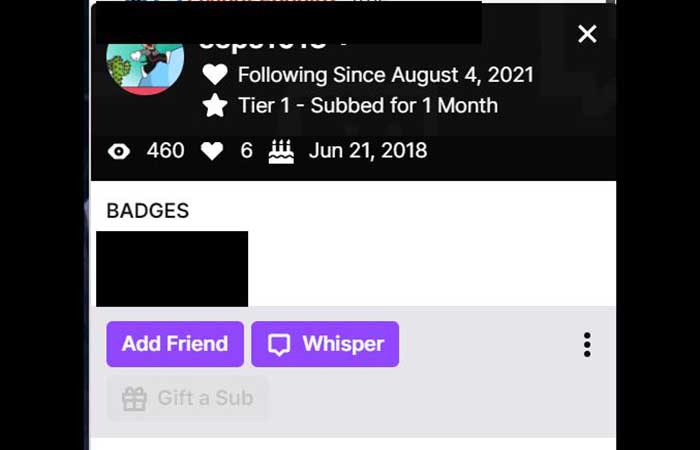
- Paso 6: haz clic en los 3 puntos y luego pulsa «Bloquear [nombre de usuario]«.
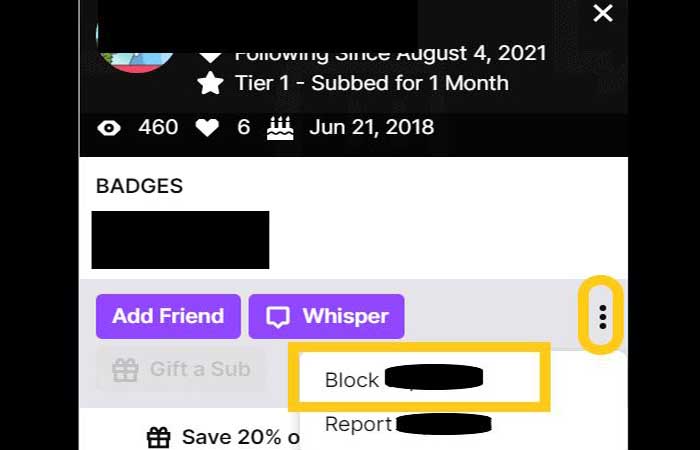
- Paso 7: haz clic en el botón rojo «Bloquear» en la nueva ventana que aparece y la persona ahora será bloqueada.
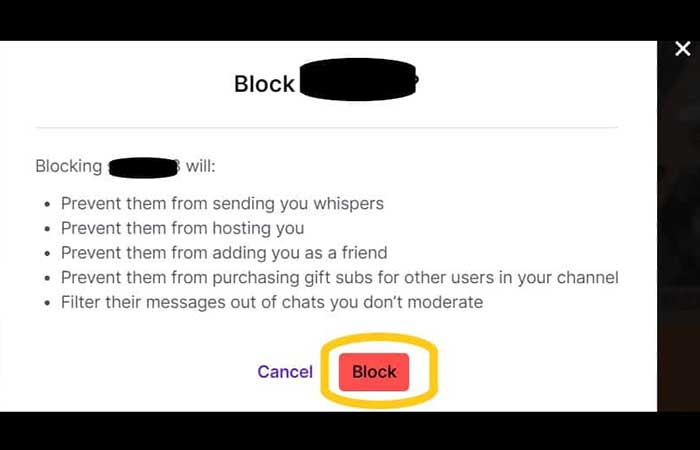
Ahora, el método anterior es excelente si estás en una transmisión y quieres bloquear a alguien, pero ¿qué pasa si alguien te susurra como loco o te molesta de alguna otra manera, entonces qué? Bueno, así es como bloquearías a alguien cuando ya conoces su nombre de usuario o si te están molestando en tus susurros de Twitch.
- Paso 1: haz clic en el icono «Susurros«.
- Paso 2: escribe y luego haz clic en la persona que deseas bloquear.
- Paso 3: una vez que aparezca la ventana de chat, haz clic en la rueda dentada ubicada en la parte superior del cuadro de chat.
- Paso 4: haz clic en «Bloquear [nombre de usuario].
- Paso 5: es posible que se te solicite que selecciones un motivo, una vez que lo selecciones, haz clic en «Bloquear«.
- Paso 6: ahora está bloqueado.
- Paso 7: haz clic en el icono «Susurrar«.
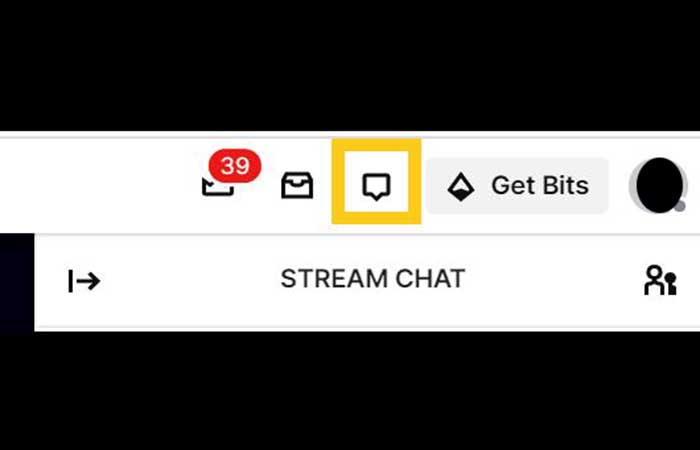
- Paso 8: haz clic en la rueda dentada y luego pulsa la opción bloquear.
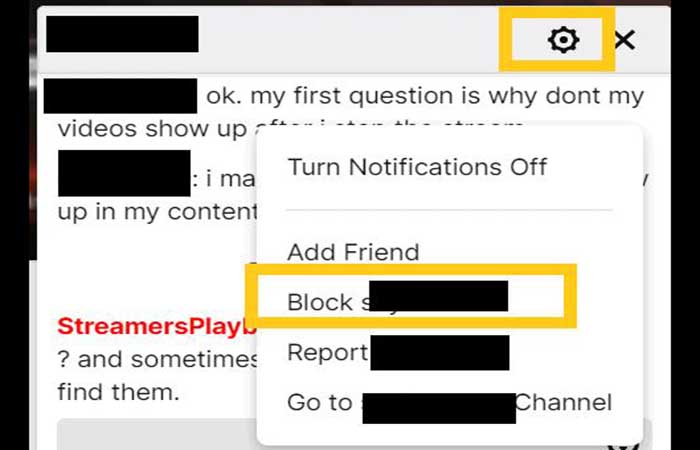
Ahora bien, si estás en un dispositivo móvil, el proceso es prácticamente el mismo, solo que se verá un poco diferente.
Echa un vistazo a: 6 Mejores Programas Para Hacer Streaming En Twitch
Pensamientos finales
Esperamos haber podido responder a tu pregunta «Cómo desbloquear a alguien en Twitch». Si tienes alguna pregunta, déjela en la sección de comentarios a continuación. Hay muchas otras formas en las que puedes evitar que un usuario interactúe contigo. Éstas incluyen:
- Activa el filtro de chat: puedes ocultar cualquier mensaje no deseado a través de la configuración del filtro de chat. Filtrará todos los mensajes que incluyan discriminación, lenguaje sexualmente explícito y blasfemias.
- Presenta un informe de usuario.
- Habilita el modo solo para seguidores.
¡¡Gracias por leer!! Y te esperamos en una próxima oportunidad.
Me llamo Javier Chirinos y soy un apasionado de la tecnología. Desde que tengo uso de razón me aficioné a los ordenadores y los videojuegos y esa afición terminó en un trabajo.
Llevo más de 15 años publicando sobre tecnología y gadgets en Internet, especialmente en mundobytes.com
También soy experto en comunicación y marketing online y tengo conocimientos en desarrollo en WordPress.